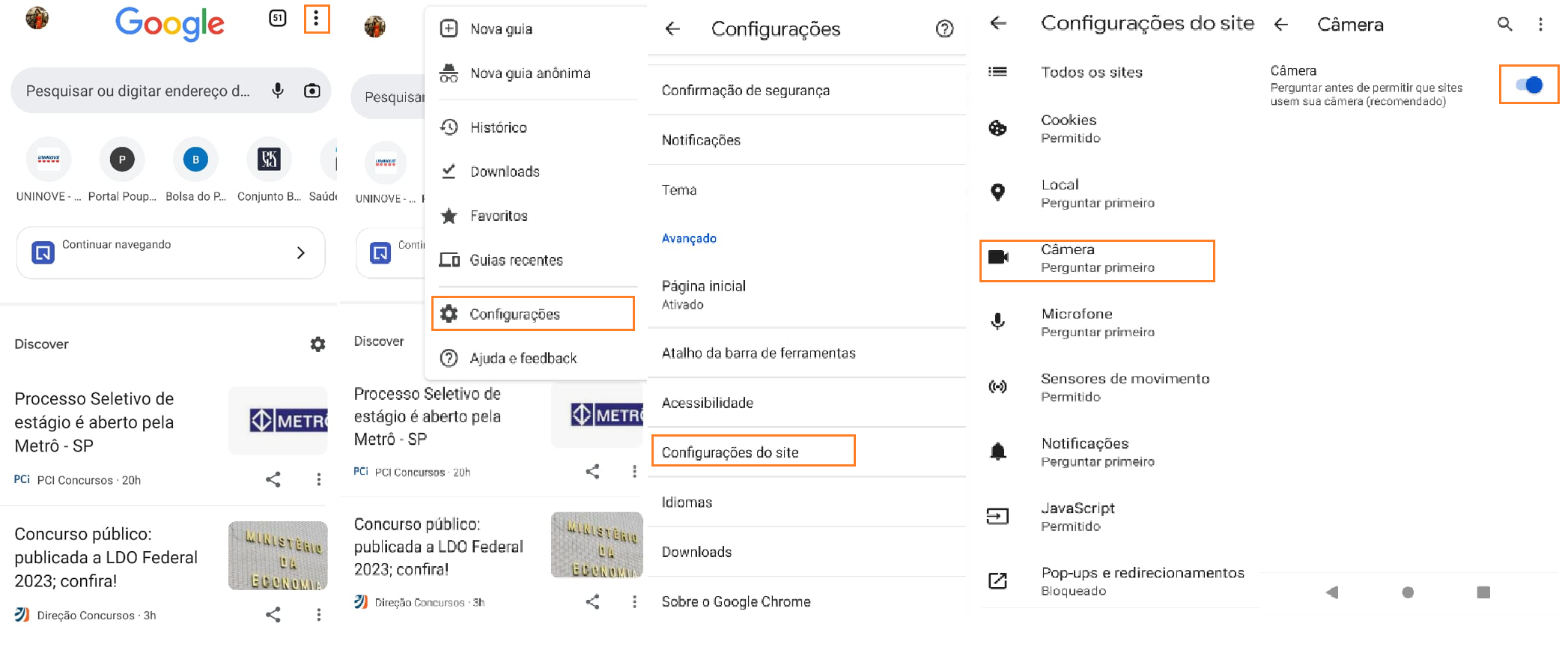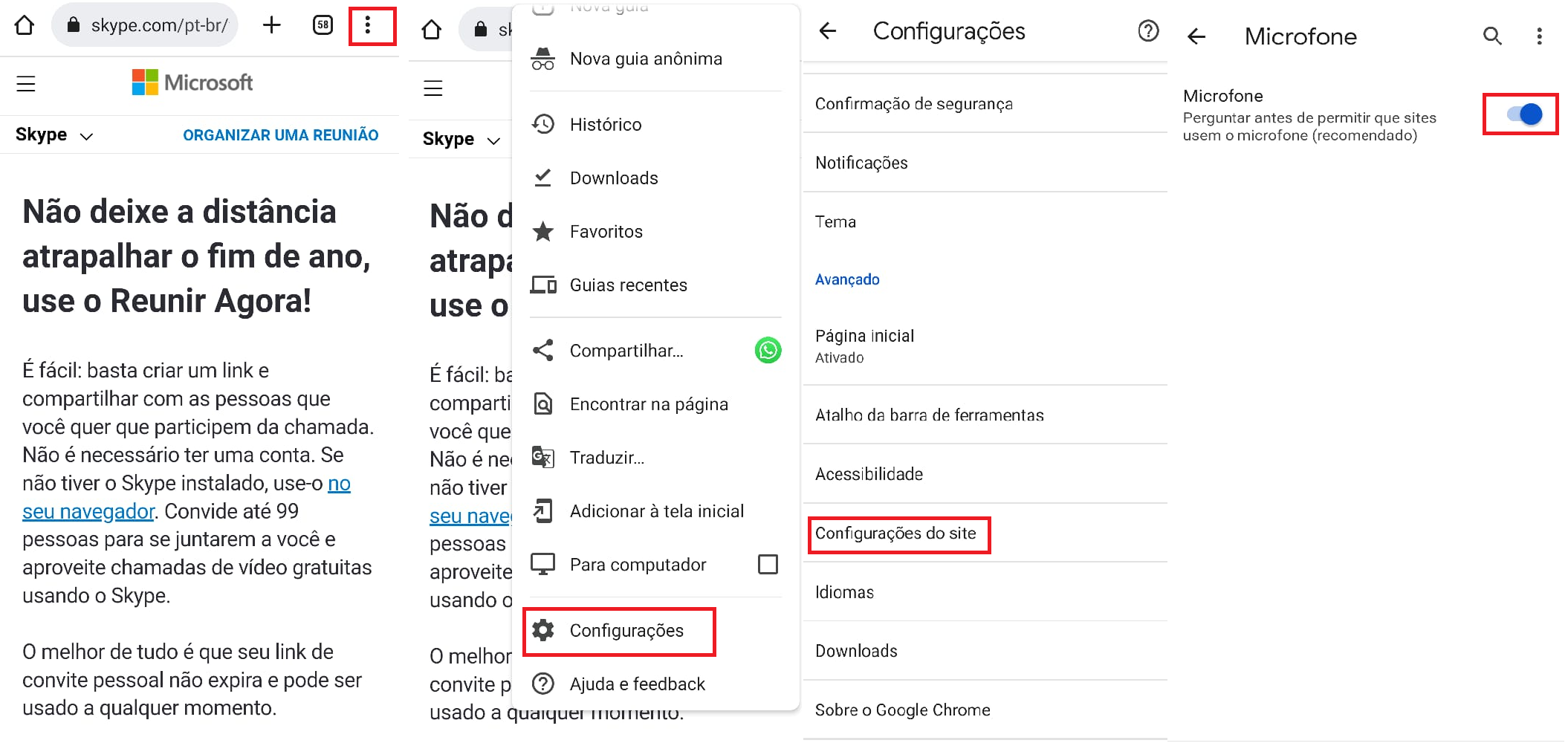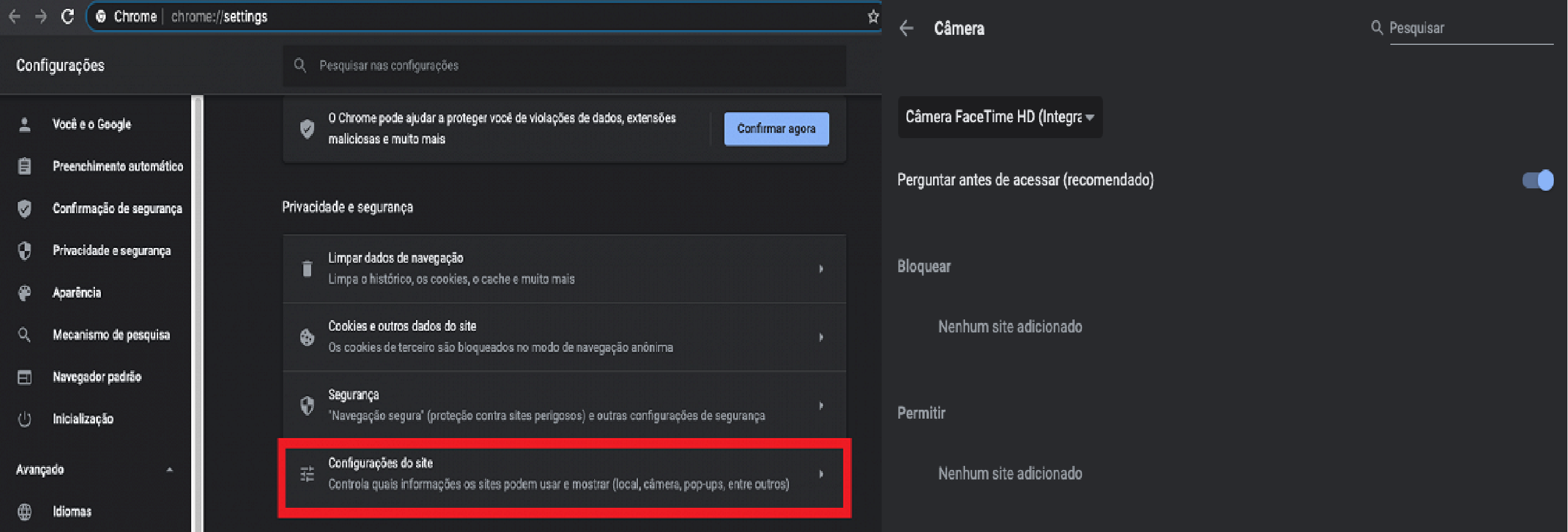Mudanças entre as edições de "Como habilitar câmera no celular Android através do Google Chrome"
| (4 revisões intermediárias pelo mesmo usuário não estão sendo mostradas) | |||
| Linha 2: | Linha 2: | ||
|categories=Educativo | |categories=Educativo | ||
|nivel=Fácil | |nivel=Fácil | ||
| − | |tags=câmera/ google chrome/ permissões/ habilitar | + | |tags=câmera/ google chrome/ permissões/ habilitar/ microfone |
|freetext=<nowiki/> | |freetext=<nowiki/> | ||
<div> | <div> | ||
| − | == Como habilitar câmera no celular Android através do Google Chrome? == | + | == Como habilitar a câmera e o microfone no celular Android e computador através do Google Chrome? == |
Para habilitar a câmera antes de tudo é preciso saber o modelo do celular (Samsung, Motorola ou Xiaomi), o processo é bem fácil e prático. | Para habilitar a câmera antes de tudo é preciso saber o modelo do celular (Samsung, Motorola ou Xiaomi), o processo é bem fácil e prático. | ||
</div> | </div> | ||
| + | }} | ||
| + | {{New section | ||
| + | |style=Seção padrão | ||
| + | |nivel=Não | ||
| + | }} | ||
| + | {{New section | ||
| + | |style=Seção padrão | ||
| + | |nivel=Não | ||
}} | }} | ||
{{New section | {{New section | ||
| Linha 22: | Linha 30: | ||
{{#ev:youtube|https://www.youtube.com/watch?v=5EnoHhY_pCw|1000|right|Liberar permissão de câmera|frame}} | {{#ev:youtube|https://www.youtube.com/watch?v=5EnoHhY_pCw|1000|right|Liberar permissão de câmera|frame}} | ||
| + | }} | ||
| + | {{New section | ||
| + | |style=Inserir imagem | ||
| + | |nivel=Não | ||
| + | |header=Como habilitar o microfone no Android | ||
| + | |before image=Para habilitar o microfone no Android é similiar a habilitação da câmera, é necessário acessar o Google, em seguida acessar as configurações dentre as opções você irá selecionar configurações do site e aparecerá Microfone, após isso é só ativa-lo. | ||
| + | |||
| + | <ref>[https://treinamento24.com/library/lecture/read/398424-como-ativar-o-microfone-do-google Como ativar o microfone do Google?] ''Treinamento 24''</ref> | ||
| + | |file=Ativar microfone.png | ||
| + | }} | ||
| + | {{New section | ||
| + | |style=Inserir imagem | ||
| + | |nivel=Não | ||
| + | |header=Como habilitar câmera e microfone no Google Chrome pelo computador | ||
| + | |before image=O processo não difere,você irá abrir o Google clicar nos três pontos verticais e acessar as configurações, em seguida irá procurar por privacidade e segurança, clicar em configurações do site e ativar a câmera ou o microfone conforme imagem abaixo. | ||
| + | |||
| + | <ref>[https://www.oficinadanet.com.br/google/31828-como-permitir-ou-bloquear-o-acesso-a-camera-e-ao-microfone-no-chrome Como permitir (ou bloquear) o acesso à câmera e ao microfone no Chrome] ''Oficina da Net''</ref> | ||
| + | |file=Como habilitar câmera e microfone.png | ||
| + | |image description=Fonte da foto Oficina da Net | ||
}} | }} | ||
{{New section | {{New section | ||
Edição atual tal como às 04h09min de 12 de agosto de 2022
Educativo / Fácil
Criada 10 ago 2022 por Juliana
Esta página foi editada pela última vez à(s) 09:09 de 12 ago 2022 por Juliana.
Índice
Como habilitar a câmera e o microfone no celular Android e computador através do Google Chrome?
Para habilitar a câmera antes de tudo é preciso saber o modelo do celular (Samsung, Motorola ou Xiaomi), o processo é bem fácil e prático.
Como habilitar câmera no Google Chrome
Primeiramente é necessário abrir o Chrome, acessar as configurações que fica localizado no canto superior direito representado por três pontos um em cima do outro. Em seguida, acessar configurações do site e aparecerá a opção de Câmera, feito isso é só deslizar a barra e ativa-la.
Caso não tenha entendido como habilitar a câmera assista o vídeo abaixo que mostra o passo a passo.
Como habilitar o microfone no Android
Para habilitar o microfone no Android é similiar a habilitação da câmera, é necessário acessar o Google, em seguida acessar as configurações dentre as opções você irá selecionar configurações do site e aparecerá Microfone, após isso é só ativa-lo.
Como habilitar câmera e microfone no Google Chrome pelo computador
O processo não difere,você irá abrir o Google clicar nos três pontos verticais e acessar as configurações, em seguida irá procurar por privacidade e segurança, clicar em configurações do site e ativar a câmera ou o microfone conforme imagem abaixo.
Fontes e Referências
- ↑ Como permitir (ou bloquear) o acesso à câmera e ao microfone no Chrome Oficina da Net
- ↑ Como ativar o microfone do Google? Treinamento 24
- ↑ Como permitir (ou bloquear) o acesso à câmera e ao microfone no Chrome Oficina da Net